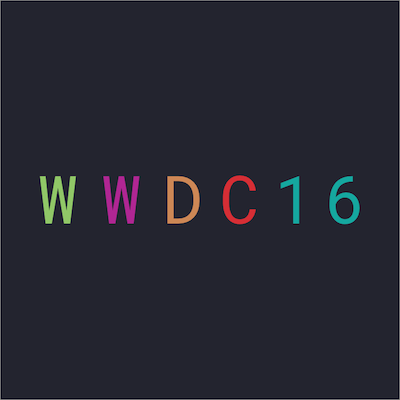
ユナイテッド航空の機内Wi-Fiを使って高度10000メートル上空からブログを書く
サンフランシスコに向かっています
こんばんは。モバイルアプリサービス部の平屋です。
Apple の開発者向けイベント「WWDC」に参加するために、サンフランシスコに向かっていて、現在は太平洋のど真ん中、高度10,000mにいます。
航空会社はユナイテッド航空で、使用機材はボーイング747-400です。
事前に調べてみたところ、この型番の飛行機では機内Wi-Fiが提供されているようなので、この機内Wi-Fiを使用してブログを投稿する環境を作ってみました。
Wi-Fiが使える便かどうか
機材ごとのWi-Fi普及率はこちらのページに載っています。
また、搭乗日の直前になると、こちらのページで確認可能なようです。
ユナイテッドWi-Fiサービスをご利用可能かどうかは、ご搭乗になるフライトのフライト状況&最新情報ページの[機内のアメニティ]タブでご確認いただくか、ご搭乗時に機体側面にWi-Fiのロゴがあるかどうかをご確認ください。また、乗務員のアナウンスでもご案内いたします。
申し込んでみた
機内Wi-Fiは離陸後、シートベルト着用サインが消えてから使います。ノートPCのWi-Fiを有効にすると「United_Wi-Fi」というアクセスポイントが見つかりますので、こちらに接続します。
アクセスポイントに接続した状態でWebブラウザを起動し、任意のWebサイトにアクセスすると、以下のようなWebページが表示されます。[Full Web browsing access]をクリックします。
マイレージプラス会員またはゲストでのサインイン画面が表示されます。今回はゲストでサインインしました。
氏名、メール、バリデーションコードを入力し、「Continue as guest」ボタンをクリックします。
「支払い情報入力」と「利用規約に同意」を行うページが表示されます。
クレジットカード情報を入力・選択します。
規約を読んで問題なければ、チェックボックスにチェックを入れて「Purchase」をクリックします。
購入処理が行われます。待ちます。
処理がおわると、レシート画面が表示されます。これで設定完了です。
使ってみた
試しに Developers.IO を見てみました。画像の読み込みなどに時間がかかりますが、耐えられないほどではないです。何回か通信速度を計測してみたところ、500kbps 〜 1000kbps の間ぐらいという結果になりました。
さいごに
機内でもブログを投稿できる環境を作ることができました!
この記事を書き終わった時点でサンフランシスコまであと5時間です。まだまだ旅は始まったばかりです。










